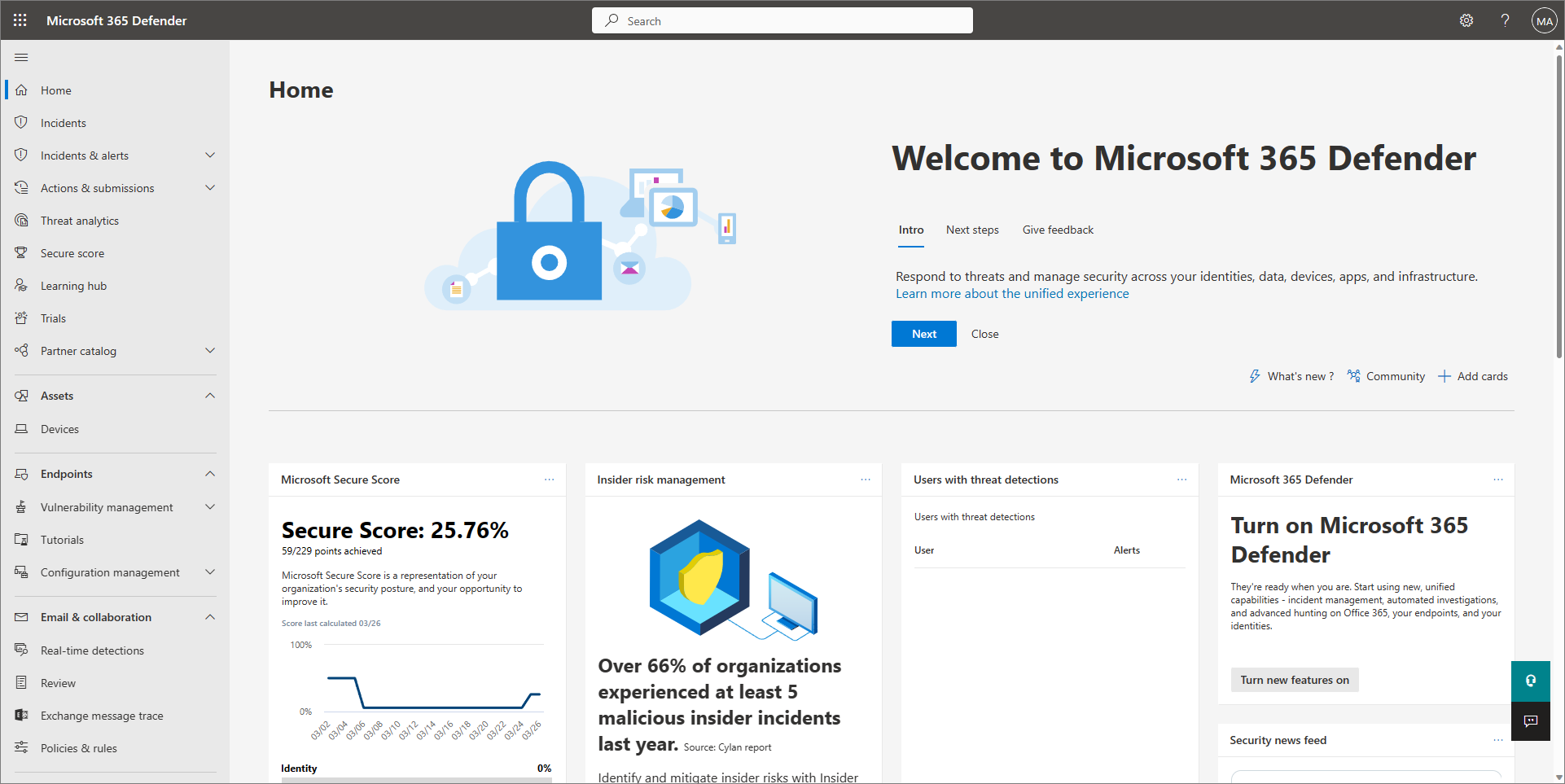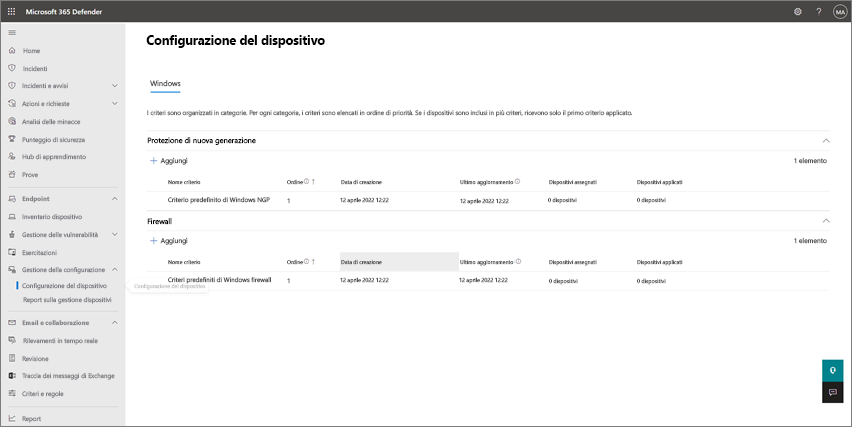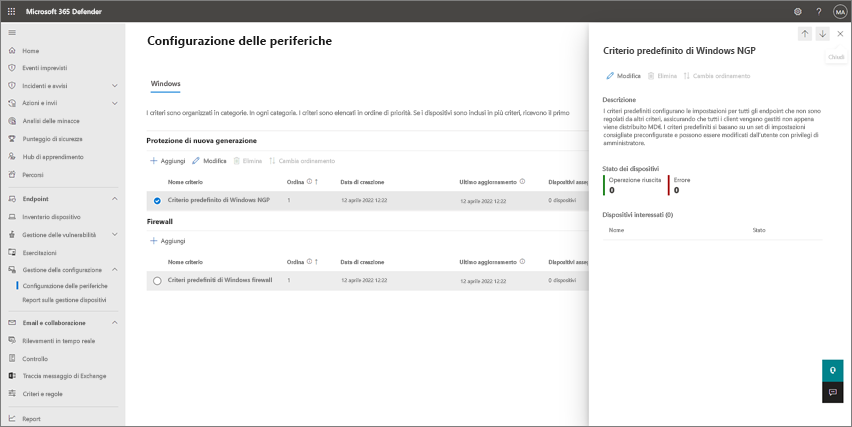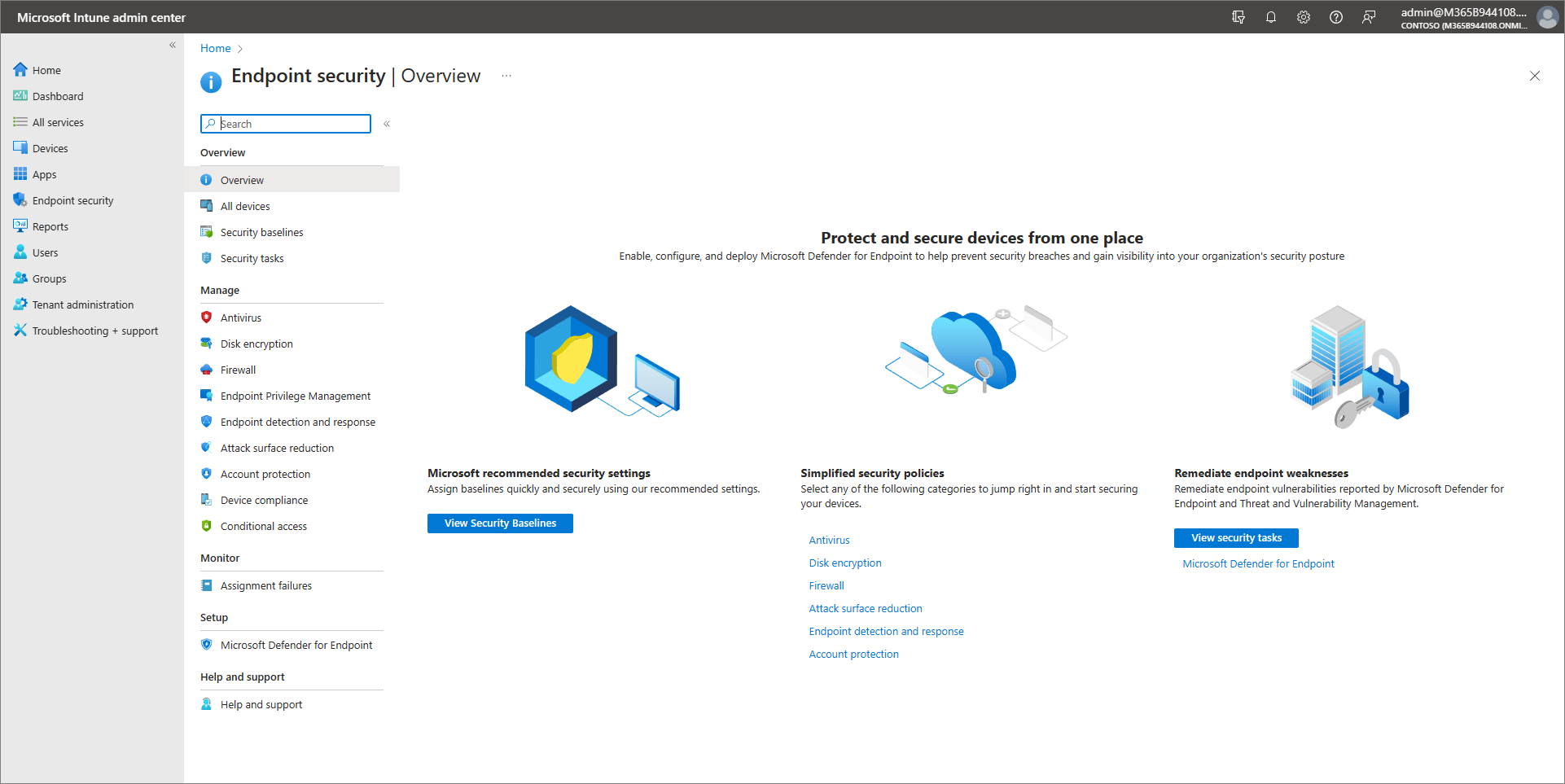Visualizzare e modificare i criteri di protezione dei dispositivi
In Microsoft 365 Business Premium le impostazioni di sicurezza per i dispositivi gestiti vengono configurate tramite i criteri di protezione dei dispositivi nel portale di Microsoft Defender o nell'interfaccia di amministrazione Microsoft Intune. Per semplificare l'esperienza di installazione e configurazione, sono disponibili criteri preconfigurati che consentono di proteggere i dispositivi dell'organizzazione in seguito all'onboarding. È possibile usare i criteri predefiniti, modificare i criteri esistenti o creare criteri personalizzati.
Questa guida descrive come:
- Ottenere una panoramica dei criteri predefiniti
- Usare i criteri del dispositivo nel portale di Microsoft Defender o nell'interfaccia di amministrazione Microsoft Intune.
Informazioni sui criteri di protezione dei dispositivi predefiniti
Microsoft 365 Business Premium offre due tipi principali di criteri per proteggere i dispositivi dell'organizzazione:
Criteri di protezione di nuova generazione, che determinano come vengono configurati Antivirus Microsoft Defender e altre funzionalità di protezione dalle minacce.
Criteri del firewall, che determinano il flusso del traffico di rete consentito da e verso i dispositivi dell'organizzazione.
I criteri aggiuntivi includono:
- Filtro dei contenuti Web, che consente al team di sicurezza di tenere traccia e regolare l'accesso ai siti Web in base a categorie di contenuto (ad esempio contenuti per adulti, larghezza di banda elevata, responsabilità legale e tempo libero). Per altre informazioni, vedere Filtro del contenuto Web in Microsoft Defender for Business.
- Accesso controllato alle cartelle, che consente solo alle app attendibili di accedere alle cartelle protette nei dispositivi Windows. Pensate a questa funzionalità come protezione ransomware. Per altre informazioni, vedere Configurare o modificare i criteri di accesso controllato alle cartelle in Microsoft Defender for Business.
- Regole di riduzione della superficie di attacco che consentono di ridurre i luoghi e i modi in cui l'azienda potrebbe essere vulnerabile a minacce informatiche e attacchi. Per altre informazioni, vedere Abilitare le regole di riduzione della superficie di attacco in Microsoft Defender for Business.
Questi criteri fanno parte di Microsoft Defender for Business, incluso nell'abbonamento a Microsoft 365 Business Premium. Vengono fornite informazioni per l'uso dei criteri nel portale di Microsoft Defender o nell'interfaccia di amministrazione Microsoft Intune.
Uso dei criteri dei dispositivi nel portale di Microsoft Defender
I dettagli seguenti si applicano all'uso dei criteri nel portale di Microsoft Defender (https://security.microsoft.com).
Visualizzare i criteri di protezione dei dispositivi esistenti in Microsoft Defender XDR
Nel portale Microsoft Defender (https://security.microsoft.com), nel riquadro di spostamento, scegliere Configurazione del dispositivo. I criteri sono organizzati in base al sistema operativo (ad esempio Client Windows) e al tipo di criterio (ad esempio Protezione di nuova generazione e Firewall).
Selezionare una scheda del sistema operativo ( ad esempio Client Windows) e quindi esaminare l'elenco dei criteri nelle categorie Protezione di nuova generazione e Firewall.
Per visualizzare altri dettagli su un criterio, selezionane il nome. Verrà aperto un riquadro laterale che fornisce altre informazioni sul criterio, ad esempio i dispositivi protetti.
Modificare i criteri di protezione dei dispositivi esistenti in Microsoft Defender XDR
Nel portale Microsoft Defender (https://security.microsoft.com), nel riquadro di spostamento, scegliere Configurazione del dispositivo. I criteri sono organizzati in base al sistema operativo (ad esempio Client Windows) e al tipo di criterio (ad esempio Protezione di nuova generazione e Firewall).
Selezionare una scheda del sistema operativo ( ad esempio Client Windows) e quindi esaminare l'elenco dei criteri nelle categorie Protezione di nuova generazione e Firewall.
Per modificare un criterio, selezionarne il nome e quindi scegliere Modifica.
Nella scheda Informazioni generali, esaminare le informazioni. Se necessario, è possibile modificare la descrizione. Quindi scegliere Avanti.
Nella scheda Gruppi di dispositivi, determinare quali gruppi di dispositivi devono ricevere il criterio.
- Per mantenere il gruppo di dispositivi selezionato così come è, scegliere Avanti.
- Per rimuovere un gruppo di dispositivi dal criterio, selezionare Rimuovi.
- Per configurare un nuovo gruppo di dispositivi, selezionare Crea nuovo gruppo quindi configurare il gruppo di dispositivi. Per ottenere informazioni su questa attività, vedere Gruppi di dispositivi in Microsoft 365 Business Premium.
- Per applicare i criteri a un altro gruppo di dispositivi, selezionare Usare gruppo esistente.
Dopo aver specificato quali gruppi di dispositivi devono ricevere il criterio, scegliere Avanti.
Nella scheda Impostazioni di configurazione, esaminare le impostazioni. Se necessario, è possibile modificare le impostazioni per il criterio. Per ottenere assistenza con questa attività, vedere gli articoli seguenti:
Dopo aver specificato le impostazioni di protezione di nuova generazione, scegliere Avanti.
Nella scheda Esamina i criteri, controllare le informazioni generali, i dispositivi di destinazione e le impostazioni di configurazione.
- Apportare le modifiche necessarie selezionando Modifica.
- Quando si è pronti per procedere, scegliere Aggiorna criteri.
Creare un nuovo criterio di protezione dei dispositivi in Microsoft Defender XDR
Nel portale Microsoft Defender (https://security.microsoft.com), nel riquadro di spostamento, scegliere Configurazione del dispositivo. I criteri sono organizzati in base al sistema operativo (ad esempio Client Windows) e al tipo di criterio (ad esempio Protezione di nuova generazione e Firewall).
Selezionare una scheda del sistema operativo (ad esempio, Client Windows) e quindi esaminare l'elenco dei criteri di Protezione di nuova generazione.
In Protezione di nuova generazione o Firewall, selezionare + Aggiungi.
Nella scheda Informazioni generali, seguire la procedura seguente:
- Specificare un nome e una descrizione. Queste informazioni consentiranno all'utente e al team di identificare il criterio in un secondo momento.
- Esaminare l'ordine dei criteri e modificarlo, se necessario. Per altre informazioni, vedere Ordine dei criteri.
- Scegliere Avanti.
Nella scheda Gruppi di dispositivi, creare un nuovo gruppo di dispositivi o usare un gruppo esistente. I criteri vengono assegnati ai dispositivi tramite i gruppi di dispositivi. Ecco alcuni aspetti che importante considerare:
- Inizialmente, si potrebbe avere solo il proprio gruppo di dispositivi predefinito, che include i dispositivi usati dagli utenti dell'organizzazione per accedere ai dati e alla posta elettronica dell'organizzazione. È possibile mantenere e usare il proprio gruppo di dispositivi predefinito.
- Creare un nuovo gruppo di dispositivi per applicare un criterio con impostazioni specifiche diverse dai criteri predefiniti.
- Quando si configura il proprio gruppo di dispositivi, si specificano determinati criteri, ad esempio la versione del sistema operativo. I dispositivi che soddisfano i criteri sono inclusi nel gruppo di dispositivi, a meno che non si scelga di escluderli.
- Tutti i gruppi di dispositivi, inclusi i gruppi di dispositivi predefiniti e personalizzati definiti, vengono archiviati in Microsoft Entra ID.
Per altre informazioni sui gruppi di dispositivi, vedere Gruppi di dispositivi in Microsoft Defender for Business.
Nella scheda Impostazioni di configurazione, specificare le impostazioni per il criterio e quindi scegliere Avanti. Per altre informazioni sulle singole impostazioni, vedere Informazioni sulle impostazioni di configurazione di nuova generazione in Microsoft Defender for Business.
Nella scheda Esamina i criteri, controllare le informazioni generali, i dispositivi di destinazione e le impostazioni di configurazione.
- Apportare le modifiche necessarie selezionando Modifica.
- Quando si è pronti per procedere, scegliere Crea criterio.
Uso dei criteri dei dispositivi nell'interfaccia di amministrazione Microsoft Intune
Usare le informazioni seguenti per creare e gestire i criteri dei dispositivi in Intune, eseguiti tramite Sicurezza degli endpoint nell'interfaccia di amministrazione Microsoft Intune (https://intune.microsoft.com).
Creare criteri in Intune
Nell'interfaccia di amministrazione Microsoft Intune (https://intune.microsoft.com), selezionare Sicurezza endpoint e il tipo di criteri da configurare e quindi selezionare Crea criterio.
Scegliere tra i tipi di criteri seguenti:
- Antivirus
- Crittografia disco
- Firewall
- Rilevamento endpoint e risposta
- Riduzione della superficie d'attacco
- Protezione dell'account
Specificare le proprietà seguenti:
- Piattaforma: scegliere la piattaforma per cui si stanno creando i criteri. Le opzioni disponibili dipendono dal tipo di criterio selezionato.
- Profilo: scegliere tra i profili disponibili per la piattaforma selezionata. Per informazioni sui profili, vedere la sezione dedicata in questo articolo per il tipo di criterio scelto.
Quindi selezionare Crea.
Nella pagina Informazioni di base immettere un nome e una descrizione per il profilo, quindi scegliere Avanti.
Nella pagina Impostazioni di configurazione, espandere ogni gruppo di impostazioni e configurare le impostazioni da gestire con questo profilo. Quindi, scegliere Avanti.
Nella pagina Assegnazioni selezionare i gruppi che riceveranno questo profilo. Per altre informazioni sull'assegnazione di profili, vedere Assegnare profili utente e dispositivo. Quindi, scegliere Avanti.
Al termine, nella pagina Rivedi e crea scegliere Crea. Il nuovo profilo viene visualizzato nell'elenco quando si seleziona il tipo di criterio per il profilo creato.
Duplicare un criterio in Intune
Nell'interfaccia di amministrazione Microsoft Intune (https://intune.microsoft.com), selezionare i criteri da copiare. Quindi, selezionare Duplica o selezionare i puntini di sospensione (...) a destra del criterio e selezionare Duplica.
Specificare un nuovo nome per il criterio e quindi selezionare Salva.
Modificare un criterio in Intune
Nell'interfaccia di amministrazione Microsoft Intune (https://intune.microsoft.com), selezionare un criterio e quindi selezionare Proprietà.
Selezionare Impostazioni per espandere un elenco delle impostazioni di configurazione nei criteri. Non è possibile modificare le impostazioni da questa visualizzazione, ma è possibile esaminarne la configurazione.
Per modificare il criterio, selezionare Modifica per ogni categoria in cui si vuole apportare una modifica:
- Dati principali
- Attività
- Tag di ambito
- Impostazioni di configurazione
Dopo aver apportato modifiche, selezionare Salva per salvare le modifiche. Le modifiche a una categoria devono essere salvate prima di poter introdurre modifiche a eventuali categorie aggiuntive.
Gestire i conflitti
Molte delle impostazioni del dispositivo che è possibile gestire con i criteri di Sicurezza degli endpoint sono disponibili anche tramite altri tipi di criteri in Intune. Questi altri tipi di criteri includono criteri di configurazione del dispositivo e baseline di sicurezza. Poiché le impostazioni possono essere gestite tramite diversi tipi di criteri o da più istanze dello stesso tipo di criteri, prepararsi a identificare e risolvere i conflitti di criteri per i dispositivi che non rispettano le configurazioni previste.
Le baseline di sicurezza possono impostare un valore non predefinito per un'impostazione in modo che sia conforme alla configurazione consigliata per gli indirizzi baseline.
Altri tipi di criteri, inclusi i criteri di sicurezza degli endpoint, sono impostati sul valore Non configurato per impostazione predefinita. Questi altri tipi di criteri richiedono la configurazione esplicita delle impostazioni nei criteri.
Indipendentemente dal metodo dei criteri, la gestione della stessa impostazione nello stesso dispositivo tramite più tipi di criteri o tramite più istanze dello stesso tipo di criteri può causare conflitti che devono essere evitati.
Se si verificano conflitti di criteri, vedere Risoluzione dei problemi relativi a criteri e profili in Microsoft Intune.
Vedere anche
Gestire la sicurezza degli endpoint in Microsoft Intune
Procedure consigliate per la protezione dei piani di Microsoft 365